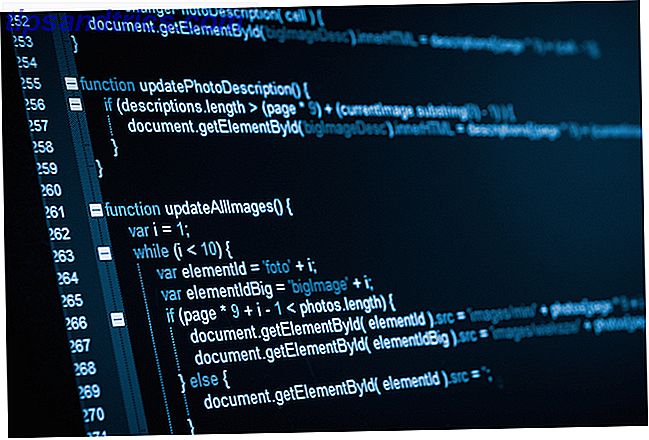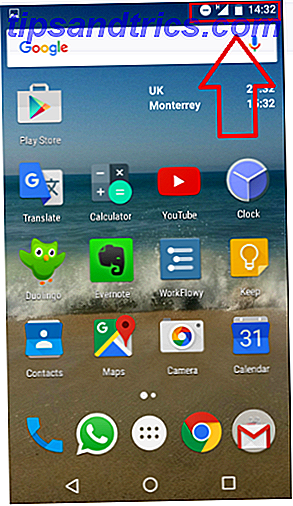Από τότε που κυκλοφόρησε η έκδοση 4.0 (Ice Cream Sandwich), τα στιγμιότυπα οθόνης στο Android ήταν ένα cakewalk. Το λειτουργικό σύστημα έρχεται με μια ενσωματωμένη μέθοδο screenshot 6 τρόποι για να πάρει screenshots στο Android 6 τρόποι για να πάρει screenshots στο Android Αυτό είναι πώς να πάρετε ένα στιγμιότυπο οθόνης στο Android - δεν έχει σημασία ποια έκδοση τρέχετε. Διαβάστε περισσότερα ότι λειτουργεί πολύ καλά, αλλά είναι απίστευτα βασικό και μπορεί να σας αφήσει να θέλετε περισσότερα.
Τι γίνεται αν χρειάζεστε πρόσθετη λειτουργικότητα και ευελιξία; Η ενσωματωμένη μέθοδος είναι μεγάλη αν το μόνο που χρειάζεστε είναι ένα άμεσο αντίγραφο της οθόνης, αλλά δεν είναι τόσο μεγάλο αν χρειαστείτε χρονοδιακόπτη, σχολιασμούς κειμένου, περικοπές ή καλύτερες επιλογές κοινής χρήσης.
Σε αυτή την περίπτωση, ίσως θελήσετε να εγκαταστήσετε μια εφαρμογή αποκλειστικού screenshot που προσφέρει βελτιωμένες λειτουργίες. Εδώ είναι μερικά από τα καλύτερα που έχουμε δει.
1. Screenshot Ultimate
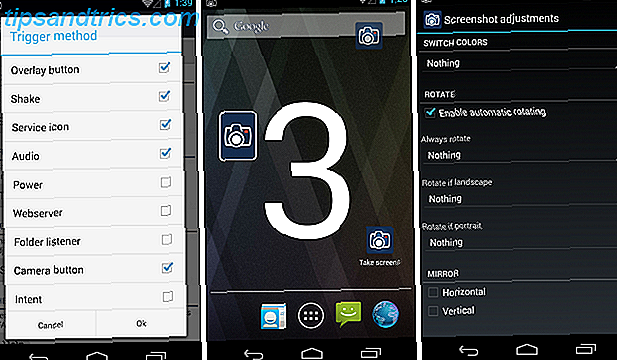
Screenshot Ultimate είναι μια από τις καλύτερες επιλογές εκεί έξω λόγω του εργαλείου που επεκτείνεται στη βασική λειτουργία οθόνης. Υποστηρίζει τουλάχιστον 16 διαφορετικές μεθόδους συλλήψεως και, καλύτερα απ 'όλα, μπορεί να χρησιμοποιηθεί ακόμα και σε μη εξωστρεφείς συσκευές. Τι είναι η ριζοβολία; Ποια είναι τα προσαρμοσμένα ROMs; Μάθετε το Android Lingo Τι είναι η ριζοβολία; Ποια είναι τα προσαρμοσμένα ROMs; Μάθετε το Android Lingo Έχετε ποτέ μια ερώτηση σχετικά με τη συσκευή σας Android, αλλά η απάντηση είχε μια δέσμη λέξεων σε αυτό που δεν καταλαβαίνετε; Ας σπάσουμε το σύγχρονο Android lingo για εσάς. Διαβάστε περισσότερα .
Οι μέθοδοι καταγραφής περιλαμβάνουν κυμαινόμενα κουμπιά, κουμπωτά κουμπιά, διάφορα κουμπιά υλικού, χρονοδιαγράμματα διαστημάτων, αισθητήρες φωτός, αισθητήρες εγγύτητας και ακόμη και ήχο. Οι εικόνες οθόνης μπορούν να επεξεργαστούν με σχέδια, κείμενο, εφέ φίλτρου και πολλά άλλα.
Εάν μισείς διαφημίσεις, μπορείτε να αναβαθμίσετε το Screenshot Ultimate Pro για μόλις $ 0.99.
Λάβετε υπόψη ότι εάν διαθέτετε μη εξουσιοδοτημένη συσκευή, εξακολουθείτε να πρέπει να πλησιάσετε την ασφάλεια του Android, εκτελώντας ένα γρήγορο εργαλείο στον υπολογιστή σας που επιτρέπει την προηγμένη λειτουργία οθόνης. Οι συνήθεις ερωτήσεις της εφαρμογής εξηγούν ακριβώς πώς να το κάνετε αυτό.
2. Super Screenshot
Το Super Screenshot είναι μια εξαιρετική μικρή εφαρμογή που αγγίζει τις προεπιλεγμένες δυνατότητες οθόνης της συσκευής σας. Απαιτεί απολύτως καμία πρόσβαση σε ρίζα και σε αντίθεση με το Screenshot Ultimate παραπάνω, δεν υπάρχουν ακόμη και όποιες λύσεις είναι απαραίτητες για τις μη οριζόντιες συσκευές.
Παρόλο που το Super Screenshot εκτελείται, μόλις τραβήξετε μια φωτογραφία, θα δείτε μια διεπαφή επεξεργασίας που σας επιτρέπει να κάνετε πράγματα όπως περικοπή, αλλαγή μεγέθους, κλήρωση, γραφή κειμένου, χρήση φίλτρων και πολλά άλλα. Είναι απίστευτα απλό και εύκολο στη χρήση.
Λόγω του τρόπου με τον οποίο λειτουργεί, το Super Screenshot είναι διαθέσιμο μόνο σε συσκευές με Android 4.0 και νεότερες εκδόσεις. Η λειτουργικότητα είναι ελαφρώς διαφορετική μεταξύ των συσκευών Samsung και των μη Samsung, αλλά δεν πρέπει να ανησυχείτε. Το καλύτερο από όλα, είναι δωρεάν και χωρίς διαφημίσεις.
3. Screenshot Apowersoft
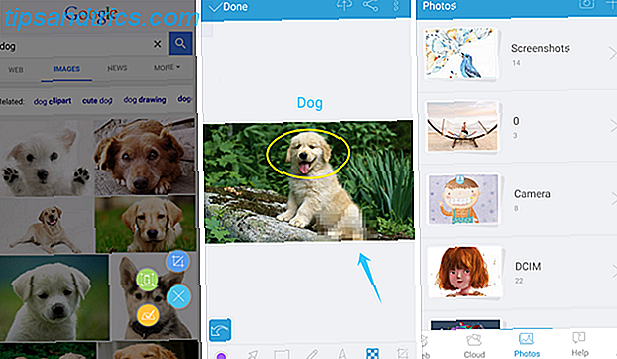
Στην επιφάνεια, το Apowersoft Screenshot αισθάνεται πολύ σαν τις περισσότερες άλλες εφαρμογές screenshot, αλλά υπάρχει ένα ειδικό χαρακτηριστικό που το ξεχωρίζει από τον ανταγωνισμό: τη δυνατότητα να περιηγηθείτε στο διαδίκτυο με το ενσωματωμένο πρόγραμμα περιήγησης και να τραβήξετε πλήρες screenshot ιστοσελίδας με ευκολία.
Γιατί θα θέλατε να κάνετε στιγμιότυπο μιας ολόκληρης ιστοσελίδας; Ίσως θέλετε να το αρχειοθετήσετε για μελλοντική αναφορά σε περίπτωση που ο ιστότοπος πάει κάτω ή έτσι ώστε να μπορείτε να το δείτε όταν η συσκευή σας είναι εκτός σύνδεσης. Ή ίσως θέλετε να αποδείξετε ένα περίεργο ή αστείο λάθος, πριν να γίνει σταθερό.
Το Screenshot Apowersoft έχει και άλλες λειτουργίες: περικοπή, σχεδίαση, σχολιασμό και ελεύθερο χώρο στο σύννεφο, όπου μπορείτε να αποθηκεύσετε τα στιγμιότυπα οθόνης εάν είναι απαραίτητο.
4. Αποτύπωση στιγμιότυπου οθόνης
Ακολουθεί μια άλλη εφαρμογή που παρέχει ορισμένες λειτουργίες επεξεργασίας πάνω από τη βασική λειτουργία οθόνης. Το Screenshot Capture Screenshot δεν είναι τόσο γεμάτο χαρακτηριστικά με αυτά που αναφέρονται παραπάνω, αλλά είναι μια καλή επιλογή αν δεν χρειάζεστε όλα αυτά τα επιπλέον χαρακτηριστικά.
Πάνω από τα συνήθη συνδυαστικά πλήκτρων στιγμιότυπων οθόνης, το Capture Screenshot παρέχει τρεις δικές του μεθόδους συλλογής: κυμαινόμενα κουμπιά, κούνημα-κούμπωμα και το μενού ειδοποιήσεων (τραβηγμένο από την κορυφή). Ορισμένες από αυτές ενδέχεται να μην είναι διαθέσιμες σε μη εξωστρεφείς συσκευές.
Μόλις σπάσει, ένα στιγμιότυπο οθόνης μπορεί να επεξεργαστεί με σχέδια, κείμενο, περικοπές και εφέ φίλτρου που περιλαμβάνουν πράγματα όπως φωτεινότητα, θόλωση, θόρυβος, κορεσμός, σέπια και πολλά άλλα.
5. Screenshot από Icondice
Υπάρχουν πολλές διαφορετικές εφαρμογές στο Play Store που μοιράζονται το όνομα Screenshot, οπότε πρέπει να γνωρίζετε ότι αυτή η συγκεκριμένη έκδοση αναπτύχθηκε από την Icondice. Σε αντίθεση με τις άλλες εφαρμογές οθόνης που εξετάστηκαν παραπάνω, αυτή δεν συνοδεύεται από επιπλέον χαρακτηριστικά.
Ποιο είναι λοιπόν το σημείο; Το στιγμιότυπο οθόνης είναι για όσους δεν θέλουν να χρησιμοποιούν κουμπιά υλικού όταν κουμπώνουν φωτογραφίες και προτιμούν έναν εναλλακτικό τρόπο για να το κάνουν. Όταν το Screenshot εκτελείται στο παρασκήνιο, σας επιτρέπει να τραβήξετε στιγμιότυπο οθόνης πατώντας παρατεταμένα την αριστερή πλευρά ή τη δεξιά πλευρά της οθόνης.
Το μόνο μειονέκτημα είναι ότι το Screenshot απαιτεί πρόσβαση root Ο πλήρης οδηγός για την ριζοβολία του Android Phone ή Tablet Ο πλήρης οδηγός για την ριζοβολία του Android Phone ή Tablet σας Έτσι, θέλετε να ριζώσετε τη συσκευή σας Android; Εδώ είναι όλα όσα πρέπει να ξέρετε. Διαβάστε περισσότερα στη συσκευή σας και δεν παρέχει τρόπο αντιμετώπισης. Τουλάχιστον είναι δωρεάν χωρίς διαφημίσεις, όμως.
Πώς να Screenshot χωρίς καμία εφαρμογή
Αναφέραμε μερικές φορές τη βασική λειτουργικότητα του στιγμιότυπου οθόνης, αλλά ο πραγματικός συνδυασμός κουμπιών που λειτουργεί για εσάς θα εξαρτηθεί από τον κατασκευαστή της συσκευής σας και από την έκδοση του Android στη συσκευή σας.
Στο παρελθόν έχουμε απαριθμήσει κάθε συντόμευση οθόνης του Android Συντόμευση, αποκάλυψε κάθε διαφορετική συντόμευση Screenshot Android, αποκαλυφθέν Δεν είστε σίγουροι πώς μπορείτε να τραβήξετε στιγμιότυπα οθόνης στη συσκευή σας Android; Ας υπολογίσουμε τους τρόπους. Διαβάστε περισσότερα, αλλά εδώ είναι μια γρήγορη επισκόπηση που μπορεί να έρθει χρήσιμη:
- Στο Android 2.3 και πιο πριν: Οι περισσότερες συσκευές που συνοδεύουν αυτήν την έκδοση του Android δεν έχουν καθόλου λειτουργίες οθόνης και αυτές που χρησιμοποιούν μη κανονικές συντομεύσεις. Το καλύτερο στοίχημά σας είναι να διαβάσετε το εγχειρίδιο της συσκευής ή να εγκαταστήσετε το No Root Screenshot It για $ 4.99.
- Στο Android 3.0 έως 3.2.6: Δεν υπάρχει ενσωματωμένη λειτουργία οθόνης. Και πάλι, αν έχετε μια μη εξουδετερωμένη συσκευή, θα πρέπει να βασιστείτε σε Screenshot No Root It. Αν η συσκευή σας έχει ρίζες, μπορείτε να χρησιμοποιήσετε τις περισσότερες από τις εφαρμογές αυτής της λίστας.
- Στο Android 4.0 και μετά: Η συσκευή σας έχει ένα φυσικό κουμπί Home; Αν ναι, μπορείτε να κάνετε στιγμιότυπο οθόνης πατώντας ταυτόχρονα και κρατώντας πατημένα τα κουμπιά Power + Home. Δεν υπάρχει φυσικό κουμπί Home; Στη συνέχεια κάντε το ίδιο πράγμα με τα πλήκτρα Power + Volume Down.
Ποιο είναι το δικό σου Screenshot App of Choice;
Εδώ είναι η ετυμηγορία μας: Screenshot Ultimate είναι καλύτερα στο χαρτί, αλλά το Super Screenshot αισθάνεται ελαφρώς καλύτερα στην πράξη. Το Apowersoft Screenshot είναι ιδιαίτερα ωραίο αν σκοπεύετε να πάρετε πολλά χιλιόμετρα από το πλήρες χαρακτηριστικό screenshot ιστοσελίδας. Οι άλλες δύο εφαρμογές είναι καλύτερες εάν απλά θέλετε κάτι απλούστερο.
Κοιτάζοντας πέρα από το Android, εάν βρεθείτε να τραβήξετε πολλά screenshots στον υπολογιστή σας, τότε θα το κάνατε καλά εγκαθιστώντας ένα από αυτά τα ισχυρά εργαλεία screenshot του υπολογιστή. 4 Καλύτερα εργαλεία για δημιουργία στιγμιότυπων σε σύγκριση με 4 καλύτερα εργαλεία για δημιουργία στιγμιότυπων σε σύγκριση με τα CTRL + SHIFT + 4. Τρία πλήκτρα - αυτό είναι όλο που χρειάζεστε για τέλεια στιγμιότυπα οθόνης. Δεν χρειάζεται να είναι ταλαιπωρία! Δοκιμάστε αυτά τα προηγμένα εργαλεία λήψης οθόνης και ποτέ δεν θα κοιτάξετε ξανά. Διαβάστε περισσότερα .
Ποια εφαρμογή σας αρέσει η καλύτερη; Ή προτιμάτε να χρησιμοποιήσετε τη βασική λειτουργία οθόνης του Android; Μοιραστείτε τις σκέψεις σας μαζί μας στα παρακάτω σχόλια!